¿Cómo Reparar el Error 29 de iPhone?
El error 29 del iPhone se produce cuando se realizan cambios de hardware en el teléfono o se instalan componentes de hardware de terceros. Busca las maneras para arreglarlo.
Sep 13, 2024 • Archivado en: Soluciones de Reparación Móvil • Soluciones probadas
Tu iPhone de Apple deja de funcionar y recibes un mensaje de Error 29 ... ¡Fallo del sistema! ... No entres en pánico. Este no es el fin de tu iPhone. Aquí hay seis cosas que puedes hacer para prevenir el Error 29 o corregir la situación.
..... Selena explica tus opciones.
Como sabes, el iPhone, el smartphone líder mundial, es extremadamente confiable. Esto se debe a que Apple mantiene un estricto control de calidad en la fabricación al producir todos los componentes por sí mismo. A pesar de esto, ocasionalmente un iPhone puede dejar de funcionar adecuadamente.
Si el sistema operativo de tu iPhone presenta fallas, simplemente dejará de funcionar. También verás un mensaje de Error 29 en el iPhone, también conocido como Error 29 de iTunes. Por cierto, el "29" es simplemente una jerga nerd para "falla del sistema". Existen muchas razones por las cuales el sistema operativo de tu iPhone puede fallar, como por ejemplo;
- Cambios en el hardware, como reemplazar la batería y luego actualizar el sistema operativo.
- Problemas con aplicaciones antivirus y antimalware.
- Problemas con iTunes.
- Errores de software.
- Problemas al actualizar el sistema operativo (iOS).
Estos suenan graves, por supuesto. Pero voy a mostrarte varias cosas que puedes hacer para solucionar o evitar el Error 29 en el iPhone:
- Parte 1: Arregla el error 29 del iPhone sin perder datos (Simple y rápido)
- Parte 2: Instala correctamente una batería nueva para arreglar el error 29 del iPhone (Especial)
- Parte 3: Arregla el error 29 del iPhone manteniendo tu aplicación antivirus actualizada
- Parte 4: Actualiza el sistema operativo iOS para arreglar el error 29 del iPhone (Requiere tiempo)
- Parte 5: Cómo arreglar el Error 29 de iTunes (Complejo)
- Parte 6: Arreglar el error 29 del iPhone a través de un restablecimiento a los valores de fábrica (Pérdida de datos)
Parte 1: Arregla el error 29 del iPhone sin perder datos (Simple y rápido)
Dr.Fone - Reparación del Sistema (iOS), es la manera más sencilla y eficiente de resolver los problemas del error 29. Lo más importante es que podemos arreglar este error del iPhone, sin perder datos utilizando este programa.
Esta aplicación de Dr.Fone facilita enormemente restaurar estos dispositivos Apple a su estado operativo normal... arreglando los problemas que los hacen funcionar mal. Estos problemas incluyen el Error 29 de iTunes y el Error 29 del iPhone.
No solo Dr.Fone - Reparación del Sistema (iOS) resolverá tus problemas de sistema, sino que también actualizará el dispositivo a la última versión de iOS. Además, una vez que se complete, el dispositivo estará nuevamente bloqueado y no estará desbloqueado por jailbreak, es decir, las restricciones de software impuestas en los dispositivos iOS por el sistema operativo de Apple, seguirán vigentes.

Dr.Fone - Reparación del Sistema (iOS)
¡3 pasos para reparar el Error 29 del iPhone sin pérdida de datos!
- Soluciona varios problemas del sistema iOS, como el modo Recovery/Recuperación, el logo en blanco de Apple, la pantalla negra, el reinicio en bucle, etc.
- Recupera tu iOS a su estado normal, sin ninguna pérdida de datos en absoluto.
- ¡Completamente compatible con el iPhone 13/12/11/X/8 (Plus)/iPhone 7(Plus)/iPhone 6s(Plus), iPhone SE y la última versión iOS 15!

- Funciona para todos los modelos de iPhone, iPad e iPod touch.
Pasos para reparar el error 29 del iPhone sin pérdida de datos a través de Dr.Fone
Paso 1: Selecciona "Reparación del Sistema"
- Selecciona la función "System Repair/Reparación del Sistema" desde la ventana principal en tu computadora.

- Conecta tu iPhone, iPod o iPad a la computadora mediante un cable USB.
- Selecciona el modo "Standard Mode/Reparación Estándar" o "Advanced Mode/Reparación Avanzada" en la aplicación.

Paso 2: Descarga la última versión de iOS
- Dr.Fone detecta automáticamente el dispositivo iOS y muestra la última versión de iOS disponible.
- Al presionar el botón "Start/Iniciar", se descargará automáticamente la última versión.

- Podrás ver el progreso de la descarga.

Paso 3: Soluciona el problema del error 29 del iPhone
- Una vez que se haya descargado la última versión de iOS, haz clic en "Repair Now/Reparar Ahora" y la aplicación comenzará a reparar el sistema operativo.

- El dispositivo volverá a su estado normal una vez que haya terminado de reiniciarse.
- Todo el proceso suele durar alrededor de 10 minutos.

Como puedes ver, Dr.Fone - Reparación del Sistema (iOS) es muy fácil de utilizar. El proceso es automático una vez que presionas "Descargar". El teléfono terminará con la última versión de iOS y tu sistema estará seguro nuevamente.
En otras palabras, Dr.Fone es, sin duda, la manera más simple y confiable de reparar el Error 29 del iPhone, y es la primera opción entre los usuarios expertos de iPhone de todo el mundo.
Además de resolver los problemas del error 29, esta función puede reparar una variedad de otros problemas con el sistema operativo del iPhone. Por esta razón, mantengo una copia descargada en mi disco duro por si alguna vez la necesito.
Parte 2: Instala correctamente una batería nueva para arreglar el error 29 del iPhone (Especial)
Una batería no original o una que ha sido instalada incorrectamente, pueden causar el Error 29 del iPhone.
Lo he mencionado antes y vale la pena repetirlo: al reemplazar la batería de tu iPhone, es vital utilizar una batería original de Apple y no una copia... para asegurarte de que todo funcione correctamente. Te sorprendería saber, cuántas personas intentan ahorrarse unos pocos dólares al comprar una batería "no original" y luego terminan con un "Error 29 en el iPhone".
Incluso si reemplazas la batería con una original, aún puedes obtener un Error 29 al restaurar o actualizar el sistema operativo utilizando iTunes. Más adelante en este artículo, te mostraré cómo lidiar con esto.
Pero primero, te mostraré cómo instalar una nueva batería correctamente para reducir el riesgo de un Error 29 del iPhone. Es muy sencillo:
- Apaga el teléfono manteniendo presionado el botón de "encendido" durante unos segundos.
- Utiliza un destornillador de cruz Philips (número 00) para quitar los dos tornillos de la parte inferior del iPhone.

- Desliza lentamente la cubierta trasera hacia arriba y retírala por completo.
- Quita el tornillo Philips que asegura el conector de la batería a la placa base.
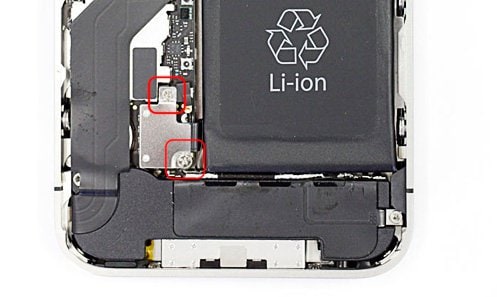
- Utiliza una herramienta de extracción de plástico para levantar el conector, como se muestra en la ilustración de abajo.
- En el caso del iPhone 4s, hay un clip de contacto en la parte inferior. Puedes quitarlo o dejarlo en su lugar.
- Observa cómo todo encaja... necesitas saber exactamente dónde debe ir cada cosa cuando llegue el momento de insertar la nueva batería. En este punto, te sugiero que captures una foto con otro teléfono para mantener una idea clara, de donde va cada pieza.

- Usa la herramienta de plástico para sacar la batería del teléfono. Ten en cuenta que la batería está pegada en su lugar y se necesita cierta fuerza para sacarla del iPhone.
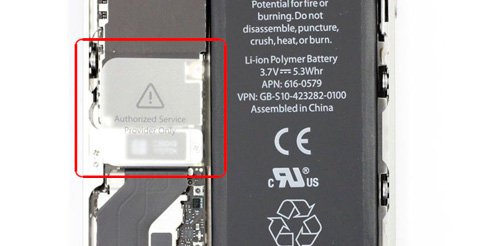
- Al insertar la nueva batería, asegúrate de que el clip de contacto esté en su posición correcta.
- Atornilla el clip a la batería para asegurarla en su lugar original.
- Vuelve a poner la cubierta trasera y asegura la carcasa con los dos tornillos en la parte inferior.
Fácil, ¿verdad?
Parte 3: Arregla el error 29 del iPhone manteniendo tu aplicación antivirus actualizada
Muchas personas no logran mantener su protección antivirus actualizada. ¿Te incluyes en esa categoría?
Esto es una omisión grave, ya que a medida que tu base de datos antivirus se vuelve obsoleta, te vuelves cada vez más vulnerable a un virus o malware. Además, una base de datos antivirus desactualizada puede causar un error 29 al actualizar iTunes. Por lo tanto, debes asegurarte de que esté actualizada.
Actualizar tu programa antivirus desde la tienda de iTunes es bastante sencillo, por lo que no es necesario que profundice en eso. Solo recuerda que una vez actualizado, debes reiniciar tu iPhone para comprobar si está funcionando correctamente.
Si aún tienes problemas o estás obteniendo el error 29 en iTunes, lo mejor que puedes hacer es desinstalar esa aplicación antivirus en particular. ¡Pero, no olvides instalar otra! No hay nada más vulnerable que un dispositivo sin protección.
Además de mantener tu aplicación antivirus actualizada, para evitar el Error 29 en el iPhone también debes asegurarte de que siempre estás utilizando la última versión de iOS. A continuación, te mostraré cómo hacerlo.
Parte 4: Actualiza el sistema operativo iOS para arreglar el error 29 del iPhone (Requiere tiempo)
Muchas personas (¿incluyéndote a ti?) se descuidan a la hora de mantener actualizados sus sistemas operativos. Pero hacerlo es fundamental, porque las versiones antiguas de iOS, puede que no sean capaces de gestionar las últimas actualizaciones de software. El resultado podría ser una falta de comunicación entre iTunes y el iPhone, que causa el error 29.
Aquí tienes cómo actualizar el sistema operativo de Apple (iOS):
- Toca el ícono de Apple en la parte superior izquierda de la pantalla y selecciona "Software Update/Actualización de Software".

- La tienda de Apple se abrirá y mostrará las actualizaciones disponibles.
- Acepta el acuerdo de licencia.
- Toca "Update/Actualizar".
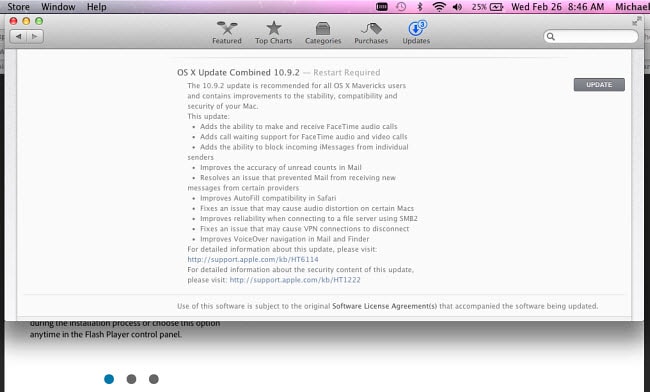
- Deja que la instalación termine por completo... no reinicies el sistema hasta que haya terminado.
- Una vez que la instalación esté completa, reinicia tu iPhone y asegúrate de que todo esté funcionando correctamente.
Parte 5: Cómo arreglar el Error 29 de iTunes (Complejo)
Lamentablemente, iTunes en sí podría ser la causa de un error 29 en tu iPhone. Pero arreglarlo es sencillo una vez que tu iPhone está conectado a tu computadora.
Además, tu computadora debe tener la última versión de iTunes instalada. De lo contrario, no podrá reconocer los cambios de hardware realizados en el iPhone ni realizar un restablecimiento de fábrica o una actualización del software.
Así que primero debes actualizar iTunes a la última versión. Permíteme mostrarte cómo hacerlo:
- Haz clic en el menú de Apple (en tu computadora).
- Selecciona el menú "Software Update/Actualización de Software".
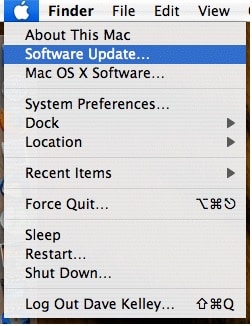
- "Check for iTunes updates/Busca actualizaciones de iTunes".
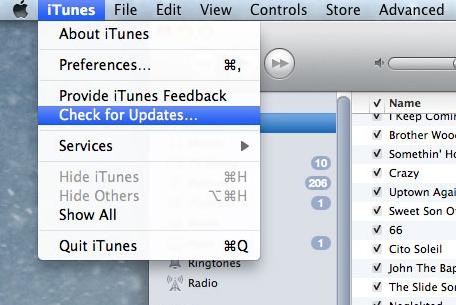
- Elige "Download and Update/Descargar y Actualizar" el software.
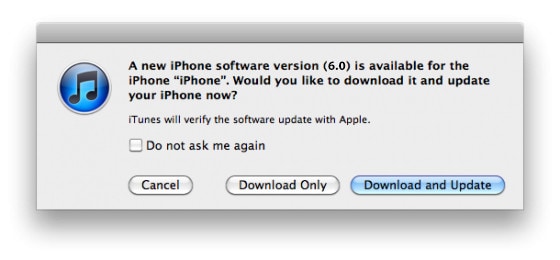
- Revisa las actualizaciones disponibles y elige las que quieres instalar.
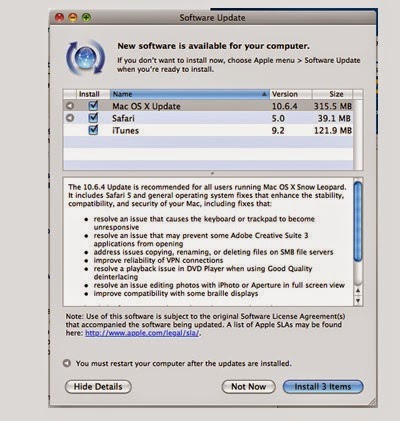
- Acepta los términos de la licencia haciendo clic en "Agree/Acepto".
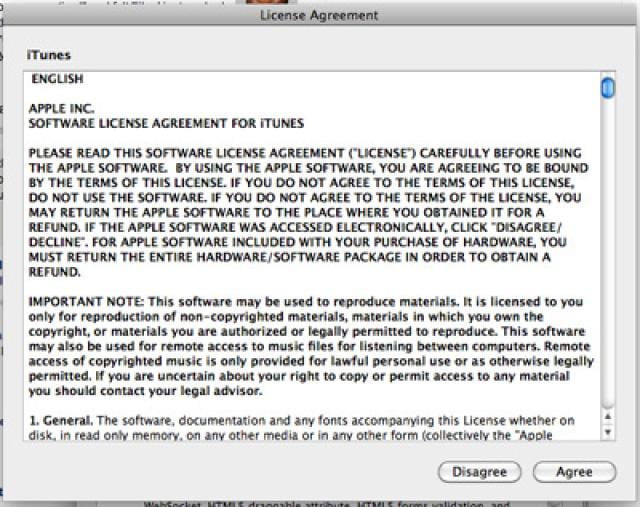
- Instala la actualización de iTunes.
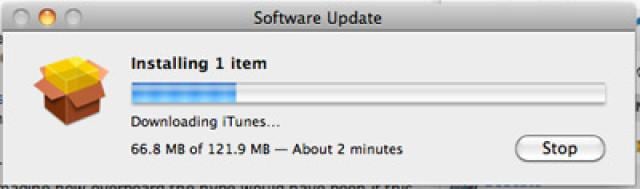
Por otro lado, podrías intentar la opción nuclear, también conocida como factory reset (restablecimiento a los valores de fábrica). Pero esta es estrictamente una última opción, ya que a diferencia de la aplicación Dr.Fone - Reparación del Sistema (iOS), esta eliminará todos tus datos.
Parte 6: Arreglar el error 29 del iPhone a través de un restablecimiento a los valores de fábrica (Pérdida de datos)
A veces... si no estás utilizando la aplicación Dr.Fone - Reparación del Sistema (iOS)... la única manera de arreglar un error 29, es restaurar el iPhone a su configuración de fábrica.
Pero esto no siempre soluciona el problema. Sin embargo, déjame mostrarte cómo hacerlo.
Pero ten en cuenta... que el factory reset (restablecimiento a los valores de fábrica) borra todo el contenido del iPhone... así que debes crear una copia de seguridad antes de iniciar este proceso. Por este motivo, no me canso de repetirlo.
Perderás todos tus datos... si no haces una copia de seguridad primero.
Aquí tienes cómo restaurar la configuración de fábrica:
- Abre iTunes y selecciona "Check for Update/Buscar Actualización". Actualiza el sistema operativo si es necesario.
- Una vez que estés ejecutando la última versión, conecta tu iPhone a la computadora.
- Haz clic en el botón "Back Up Now/Realizar Copia de seguridad" para crear una copia del contenido de tu teléfono.
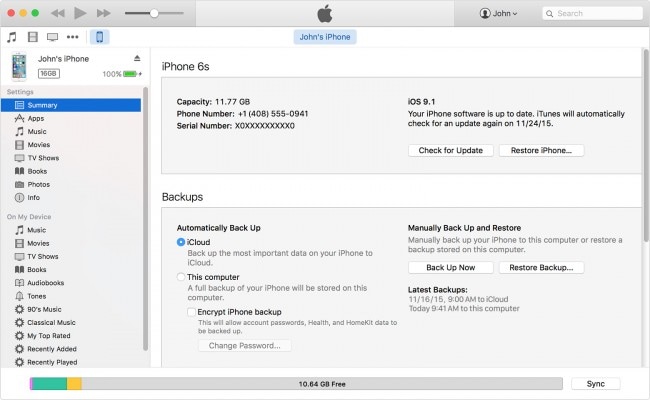
- Ahora, en la ventana de "Summary/Resumen" de iTunes, restaura el teléfono utilizando el botón "Restore iPhone/Restaurar iPhone".
- Selecciona "Restaurar" en la ventana emergente que se abre para completar el proceso.
- Finalmente, restaura todos tus datos.
Como dije antes... esta es la opción nuclear o factory reset... y en último recurso puedes tomar este camino, ya que, pone en riesgo tus datos y no siempre funciona.
Para repetirlo, lo más sencillo que puedes hacer cuando tu iDevice deja de funcionar y recibes un mensaje de Error 29 del iPhone o Error 29 en iTunes, es utilizar la aplicación Dr.Fone - Reparación del Sistema (iOS), para devolver todo a la normalidad.
Te mostré lo fácil que es de utilizar esta herramienta, en la primera parte de este artículo.
También has aprendido cómo reducir las posibilidades de recibir un mensaje de error 29 en iTunes al instalar correctamente una batería nueva, mantener actualizado tu sistema operativo (iOS) y mantener actualizada tu base de datos de antivirus y anti-malware.
Por otra parte, aprendiste cómo arreglar un Error 29 en iTunes, simplemente actualizando iTunes y cómo hacer un restablecimiento de fábrica. Sin embargo, estas técnicas un poco complicadas no son necesarias si utilizas la aplicación Dr.Fone - Reparación del Sistema (iOS).
En efecto, sin duda alguna, la solución más confiable y efectiva para cualquier problema con tu sistema operativo de Apple (iOS), es utilizar la aplicación Dr.Fone - Reparación del Sistema (iOS) ... porque puede reparar todos los errores de iOS (no solo el Error 29 del iPhone y el Error 29 en iTunes). También es mucho menos complicada, es muy poco probable que falle y no tiene riesgo de pérdida de datos.


















Paula Hernández
staff Editor